Als IT-Experte werde ich oft gefragt, wie man Strichstile in InDesign ändern kann. Hier ist ein kurzer Überblick über die verschiedenen Möglichkeiten, wie Sie dies tun können. Erstens können Sie das Strichbedienfeld verwenden, um den Strichstil eines Objekts zu ändern. Wählen Sie dazu das Objekt aus, das Sie ändern möchten, gehen Sie dann zum Strichbedienfeld und wählen Sie den Strichstil aus, den Sie verwenden möchten. Zweitens können Sie das Darstellungsfenster verwenden, um den Strichstil eines Objekts zu ändern. Wählen Sie dazu das Objekt aus, das Sie ändern möchten, gehen Sie dann zum Darstellungsbereich und wählen Sie den Strichstil aus, den Sie verwenden möchten. Drittens können Sie das Zeichenbedienfeld verwenden, um den Strichstil eines Objekts zu ändern. Wählen Sie dazu das Objekt aus, das Sie ändern möchten, gehen Sie dann zum Zeichenbereich und wählen Sie den Strichstil aus, den Sie verwenden möchten. Schließlich können Sie das Objektstilbedienfeld verwenden, um den Strichstil eines Objekts zu ändern. Wählen Sie dazu das Objekt aus, das Sie ändern möchten, gehen Sie dann zum Objektstilbedienfeld und wählen Sie den Strichstil aus, den Sie verwenden möchten.
InDesign ist eine von Adobes Antworten auf Desktop- und Digital-Publishing. InDesign wird verwendet, um gedruckte und digitale Bücher und Zeitschriften zu entwerfen und zu gestalten. So wie ich Photoshop und Illustrator gelernt habe, werden einige Leute InDesign selbst lernen wollen. Ausbildung So ändern Sie den Strichstil in Indesign Es ist wichtig zu wissen. Striche können Linien oder Formen sein, Formen bestehen aus Strichen, die den Raum definieren. Lineare Striche können Pfeile und Linien usw. sein. Raumbegrenzungsstriche können Rechtecke, Quadrate, Dreiecke usw. sein.

In InDesign ist ein Strich eine gezeichnete Linie. Die Verwendung von InDesign bedeutet, dass es viele Gründe gibt, mit Strichen zu arbeiten, insbesondere wenn Sie von Grund auf neu entwerfen. Es ist sehr wichtig zu lernen, wie man die Eigenschaften und den Stil von Strichen manipuliert und ändert.
So ändern Sie Strichstile in InDesign
Standardmäßig sind die von Ihnen gezeichneten Striche (Linien) durchgehend. Je nach Zweck Ihres Designs können Sie den Strich jedoch dünner, dicker, gestrichelt oder gepunktet machen. Durch Ändern des Strichstils/der Eigenschaften können Sie Ihre eigenen Bilder und Designs in InDesign erstellen. In diesem Artikel erfahren Sie, wie Sie vom standardmäßigen durchgehenden Strich zu einem benutzerdefinierten Strich wechseln.
- Standardmäßig Striche verwenden
- Standardstriche ändern
- Benutzerdefinierte Striche erstellen
- Benutzerdefinierte Striche bearbeiten
1] Verwenden von Standardstrichen
Die in InDesign verfügbaren Standardstriche sind Linien und Formen. Linien können mit anderen Werkzeugen geändert werden, damit sie anders aussehen, aber im Wesentlichen sind sie Linien. Sie können unverändert für Ihr Projekt verwendet werden. Die Standardstrichstärke für Linien und Formen beträgt 1 Pixel. Der Standardstrich ist eine Linie und kann geändert werden, um Pfeile, Wellen und mehr zu erstellen. Die Standardformen sind Rechtecke, Ellipsen und Polygone. Strich und Form sind in der linken Symbolleiste verfügbar. Klicken und ziehen Sie einfach, um es auf der Leinwand zu platzieren. Sie können Striche, Farbe, Gewicht (Breite) und alle anderen Standardattribute unverändert verwenden.
2] Standardstriche ändern
Sie können die Standardstriche in InDesign ändern, um andere Stile für jedes Ihrer Projekte zu erstellen.
Gerade Linie (Strich)
Die Linie kann in einen Pfeil geändert oder mit Punkten oder Strichen und vielen anderen Modifikationen ausgeführt werden. Eine Linie kann auch in eine Welle mit scharfen oder glatten Kanten umgewandelt werden. Linien können auch unterschiedliche Anfangs- und Endpunkte gegeben werden.
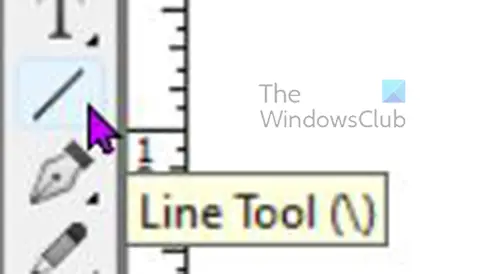
Um eine gerade Linie zu zeichnen, klicken Sie auf die Schaltfläche Linienwerkzeug dann halte Schicht dann klicken und auf die gewünschte Länge ziehen. Die Standardlinienstärke beträgt 1 Punkt und die Standardfarbe ist Schwarz.
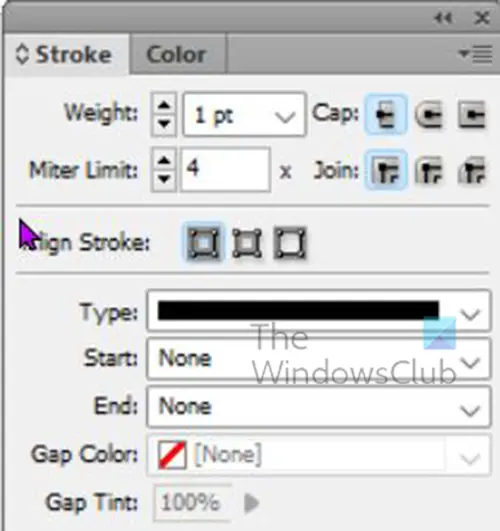
Sie können die Linieneigenschaften (Stricheigenschaften) im Stricheigenschaftenfenster ändern. Sie können auch einige der Eigenschaften in der oberen Menüleiste ändern.
Sie können auch die Strichfarbe im selben Eigenschaftsfeld ändern, indem Sie auf die Registerkarte „Farben“ klicken.
Beachten Sie, dass einige der von Ihnen vorgenommenen Änderungen nur für einige Striche oder Formen gelten und daher überhaupt nicht angezeigt werden.
Um den Strich zu ändern, wählen Sie ihn aus und gehen Sie zum Fenster Stricheigenschaften, um zu sehen, welche Optionen er hat.
Gewicht 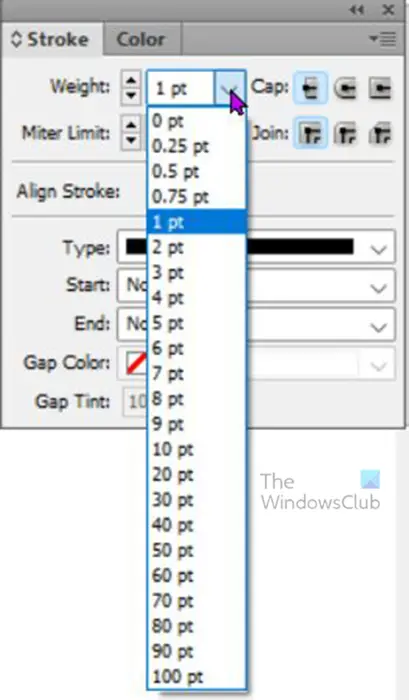
Um die Stärke (Dicke) der Linie zu ändern, klicken Sie auf den Aufwärts- oder Abwärtspfeil neben der Option Stärke, wodurch die Stärke erhöht oder verringert wird. Sie können auch eine Zahl in das Wertefeld eingeben oder auf den Dropdown-Pfeil klicken, um voreingestellte Gewichtswerte anzuzeigen.
Cap-Typen
Der Hut ist, wie die Enden der Angelschnur aussehen werden, es gibt drei Optionen für den Hut. Wenn Sie einen Strich zeichnen und auf eine der drei Arten von Großbuchstaben klicken, sehen Sie, wie sich die Linie ändert. Verschiedene Arten von Deckeln Stoßplatte , runder Deckel , ich Hervorstehende Kappe.
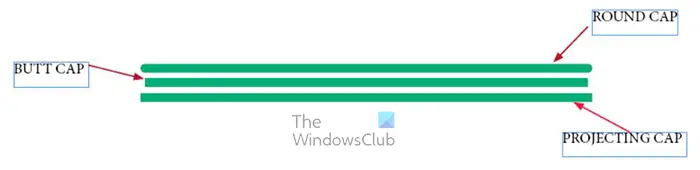
In diesem Bild haben alle drei Linien unterschiedliche Längen, obwohl sie alle mit der gleichen Länge beginnen. Verschiedene Arten von Kappen haben die Länge beeinflusst.
Stoßplatte
Die Schaftkappe beendet die Linie genau am Anfangs- und Endpunkt. Das bedeutet, dass die Linie mathematisch gesehen genau die Länge hat, für die sie entworfen wurde.
runder Deckel
Die runde Kappe verleiht den Schnurenden ein rundes, weicheres Finish, sie ist nicht quadratisch und scharf wie eine Butt- oder Projection-Kappe. Diese Art von Kappe bewirkt, dass das Design der Linie eine Anfangs- und eine Endmessung durchläuft, was bedeutet, dass die Linie rechnerisch länger ist, als sie gemessen wird.
Hervorstehende Kappe
Der vorstehende Plug und die Schaftkappe sehen gleich aus, aber der vorstehende Plug ist länger. Die Projektionskappe passiert die Punkte genau am Anfangs- oder Endpunkt. das bedeutet, dass es rechnerisch länger ist als die angegebene Länge. Wenn Sie einen Strich ziehen und auf die vorstehende Kappe klicken, werden Sie sehen, dass sich die Linie etwas ausdehnt.
Zeitplan für Wiederherstellungspunkte Windows 10
Art der Bewegung
Der Strichkörper kann so geändert werden, dass er anders aussieht. Sobald der Strich gezeichnet ist, können Sie zu den Eigenschaftenoptionen gehen und auswählen, wie der Strich aussehen soll.
Zeichnen Sie einen Strich, wählen Sie ihn aus und gehen Sie zum Optionsfeld, klicken Sie auf Typ und ein Dropdown-Menü wird angezeigt. Dann können Sie die gewünschte Schlagart auswählen.

Hier wurde der weiße Rautentyp aus dem Dropdown-Menü „Typ“ im Optionsfeld „Stricheigenschaften“ ausgewählt.
Start und Ende (Strich/Linie)
Anfangen Und Ende Striche beziehen sich auf das, was am Ende des Strichs ist. Der Start ist der Ort, an dem der Aufprall stattgefunden hat. Dies ist die Stelle, die gedrückt wurde, als Sie mit dem Schlagen beginnen wollten. Ende bezieht sich auf den Teil, an dem der Strich endete. Sie haben beispielsweise rechts geklickt und nach links gezogen, um den Strich abzuschließen. Start ist die rechte Seite des Strichs und Ende ist das linke Ende des Strichs. Dieses Konzept ist wichtig, denn wenn Sie Pfeile oder Punkte an den Enden eines Strichs hinzufügen, fügen Sie den Anfang, das Ende oder beides hinzu.
Sie wählen, wer Sie an einem oder beiden Enden des Strichs sein möchten. Vielleicht zeigen Sie mit dem Wort auf das entsprechende Objekt und brauchen einen Pfeil. Dann fügen Sie dem Strich eine Pfeilspitze hinzu.
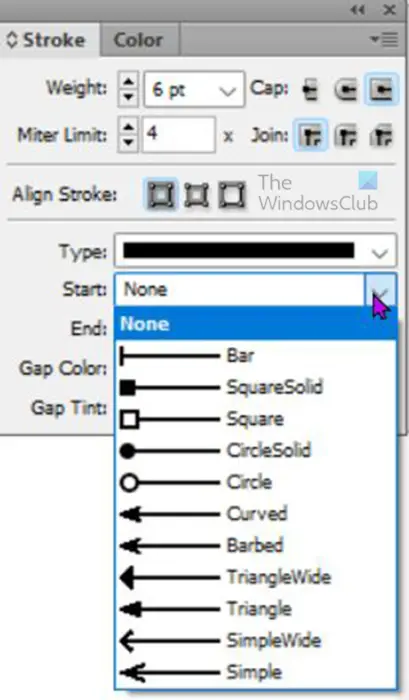
Um einem Strich einen Pfeil oder etwas anderes hinzuzufügen, wählen Sie den Strich aus, gehen Sie zum Optionsfeld Stricheigenschaften und klicken Sie auf den Dropdown-Pfeil am Anfang oder Ende, je nachdem, wo Sie ihn hinzufügen möchten.

Diese Linie begann von links nach rechts, sodass der Pfeil automatisch links platziert wurde, wenn Start ausgewählt wurde.

Dieser Pfeil wurde auch von links nach rechts gezeichnet, sodass der Pfeil automatisch rechts platziert wurde, wenn Ende ausgewählt wurde.
3] Erstellen Sie Ihre eigenen Striche
Benutzerdefinierte Striche sind Striche, die mit anderen Werkzeugen, zusammengeführten Strichen oder einer anderen Methode erstellt wurden, mit der Sie einen Strich erstellen können, der in InDesign nicht verfügbar ist.
Eine Möglichkeit zum Erstellen benutzerdefinierter Striche ist die Verwendung des Stiftwerkzeugs. Das Zeichenstift-Werkzeug befindet sich in der linken Symbolleiste. Mit dem Zeichenstift-Werkzeug können Sie Kurven oder Kurven erstellen, die standardmäßig nicht in InDesign verfügbar sind.
Um mit dem Stiftwerkzeug einen Freihandstrich zu zeichnen, wählen Sie das Stiftwerkzeug in der linken Symbolleiste aus und klicken Sie dann auf die Leinwand. Klicken Sie an verschiedenen Stellen und die Linie wird verbunden. Dieser Strich wird nicht gerade sein. Das Schlaggewicht wird erhöht, damit es gut sichtbar ist. 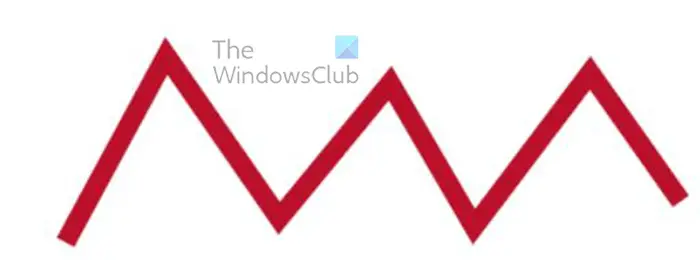
Dies ist der Strich des Stiftwerkzeugs, er hat eine Gewichtung von 7 und eine rote Strichfarbe.
Sie können diesem Strich im Optionsfeld „Stricheigenschaften“ weitere Änderungen hinzufügen. Einige Optionen funktionieren nicht in einer geraden Linie.
4] Benutzerdefinierte Striche bearbeiten
Schlaggelenke wechseln
Sie werden feststellen, dass es drei Anschlussmöglichkeiten gibt: Winkelanschluss, Rundanschluss und Winkelanschluss. Gelenke sind Stellen, an denen sich Striche treffen oder krümmen. Verbindungen sind standardmäßig scharf, aber es gibt Verbindungsoptionen, die sie schneiden oder glatt machen können.
Mithras Verbindung 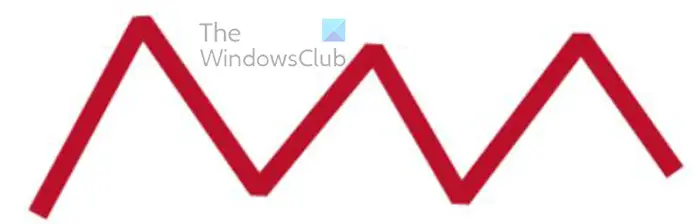
Wenn Sie einen Strich auswählen und dann auf Winkel verbinden klicken, passiert nichts. Wenn Sie bei gekrümmten Strichen auf einen Gehrungsstrich klicken, geschieht nichts, bis Sie den Wert auf 1 ändern. Das obige Bild zeigt einen Gehrungsstrich mit einem Gehrungsverbindungswert von 1.
rundes Gelenk 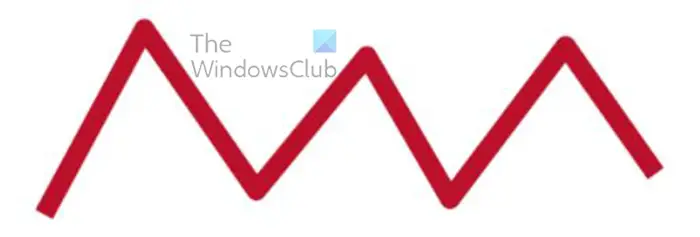
Die nächste Verbindungsmöglichkeit ist eine Rundverbindung. Eine runde Fuge lässt eine spitze Fuge rund und glatt aussehen. Um diese Option zu verwenden, klicken Sie auf „Strich“, gehen Sie dann zum Optionsfeld „Stricheigenschaften“ und wählen Sie die Option „Rundverbindung“. Sie werden im Bild oben bemerken, dass die Gelenke rund sind.
Abgeschrägte Verbindung 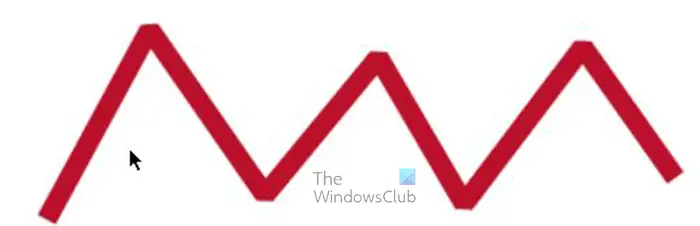
Die Bevel-Verbindung ist die letzte Verbindungsoption, es sieht so aus, als wären die Kanten der Verbindung abgeschnitten worden.
Lückenfarbe 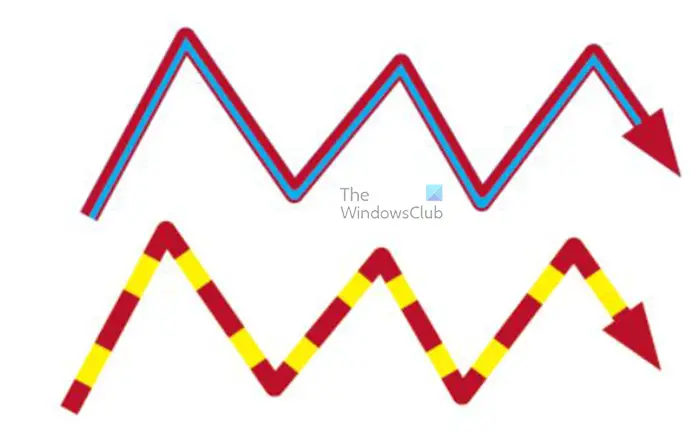
Konvertieren Sie WAV in MP3 Windows 10
Die vorletzte Option, die Sie in der Option Stricheigenschaften sehen, sehen Sie Lückenfarbe. Dies wird verwendet, wenn Sie eine Strichoption ausgewählt haben, die die Linie in mehrere Teile aufteilt. Es kann wie eine Ellipse sein. zwei oder mehr Linien, Bindestriche usw.
Spaltfarbe 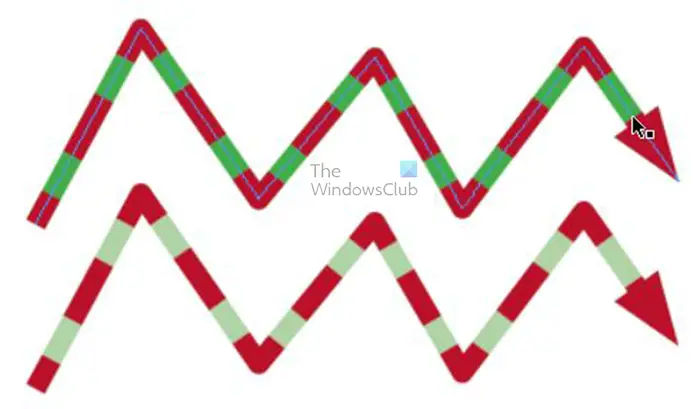
Lückenfarbton ist der letzte Parameter, er steuert die Helligkeit der Farbe in der Lücke. Der Standardwert ist 100 %, aber Sie können den gewünschten Wert eingeben oder klicken und dann den Schieberegler verwenden, um sich zu bewegen, bis Sie mit der Farbe zufrieden sind. Das obige Bild zeigt die Lückenfarbe bei 100 % Zoom und dann bei 44 % Zoom. 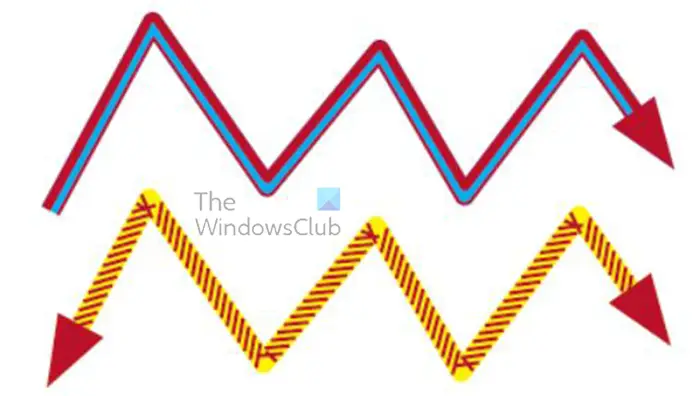
Sie können mehrere Strichoptionen verwenden. Sie können den Linientyp ändern, ein Ende oder einen Anfang hinzufügen, Verbindungsoptionen hinzufügen und Lückenfarben hinzufügen.
Lesen: So konvertieren Sie ein InDesign-Dokument in Graustufen
Kann ich in InDesign einen benutzerdefinierten Strich erstellen?
Ein benutzerdefinierter Strich ist jeder Strich, der nicht vordefiniert ist. Benutzerdefinierte Striche können in InDesign erstellt werden. Eine Möglichkeit, einen benutzerdefinierten Strich in InDesign zu erstellen, besteht darin, mit dem Zeichenstift-Werkzeug einen beliebigen Strich zu zeichnen. Dieser Strich wird ein benutzerdefinierter Strich sein, da er noch nicht in In Design enthalten war. Das Zeichenstift-Werkzeug kann verwendet werden, um komplexe und einzigartige Striche in InDesign zu zeichnen. Mit der Möglichkeit, Ihre eigenen Akzente zu setzen, kann Ihre Arbeit einzigartig sein.
Was ist der Unterschied zwischen einer Kappe und einer vorstehenden Kappe in InDesign?
Die Schaftkappe bleibt eine genaue Punkt-zu-Punkt-Messung. Eine hervorstehende Kappe hält keine genaue Punkt-zu-Punkt-Messung. Wie der Name schon sagt, ragt es über die Start- und Endpunkte hinaus. Das bedeutet, dass zwei Linien mit der gleichen Größe beginnen können, aber wenn eine mit einem Plug und die andere mit einem vorstehenden Plug hergestellt wird, wird der vorstehende Plug automatisch etwas länger als die, die die Schaftkappe darstellt.















